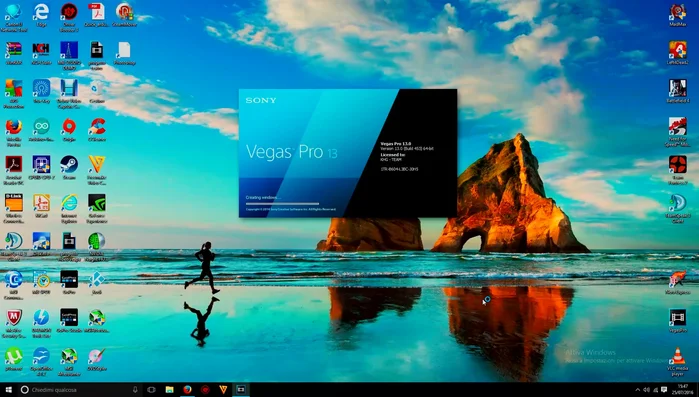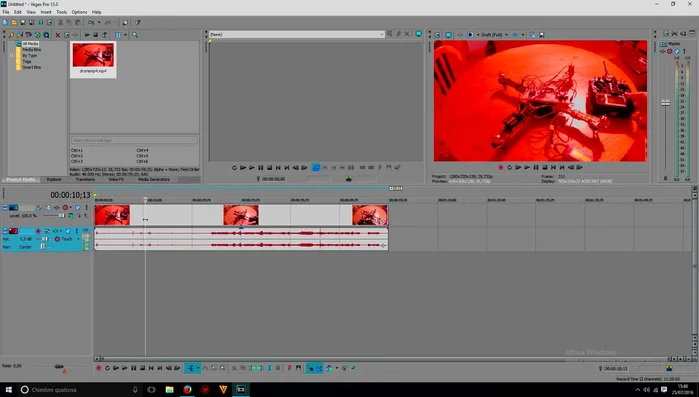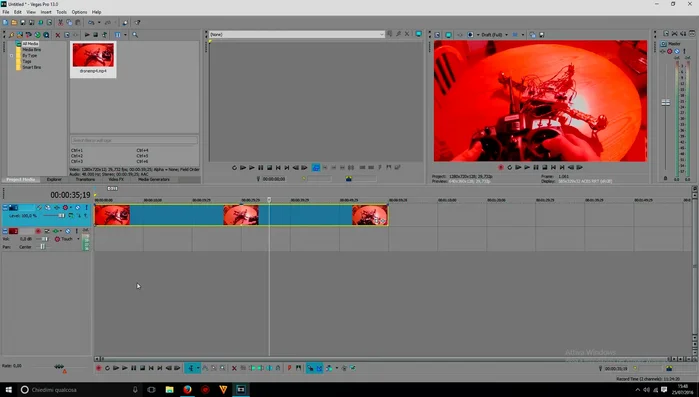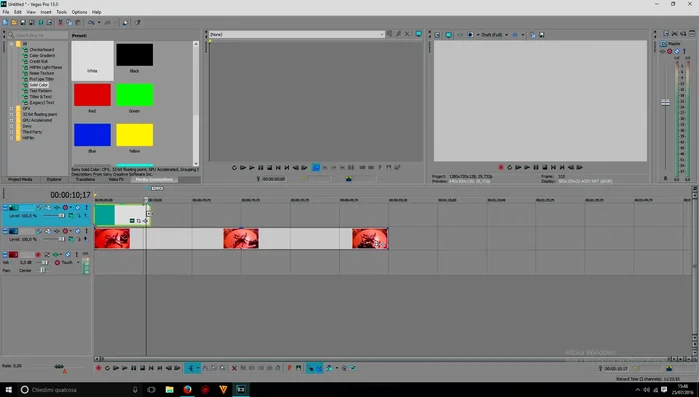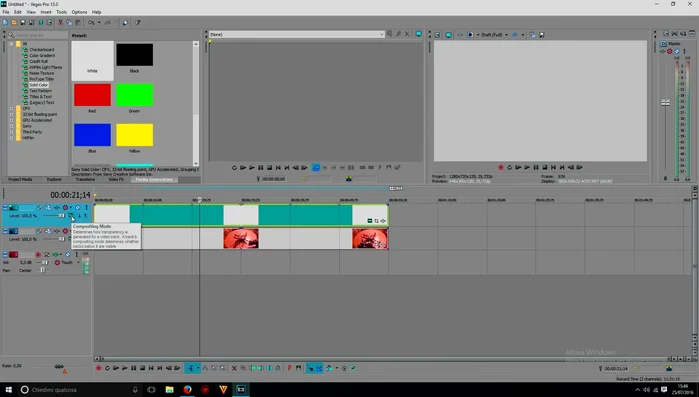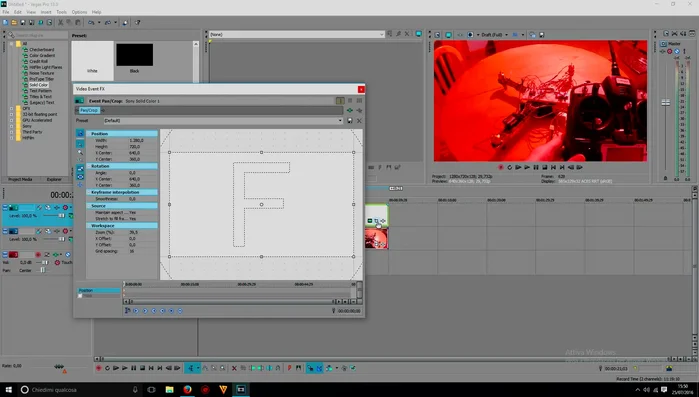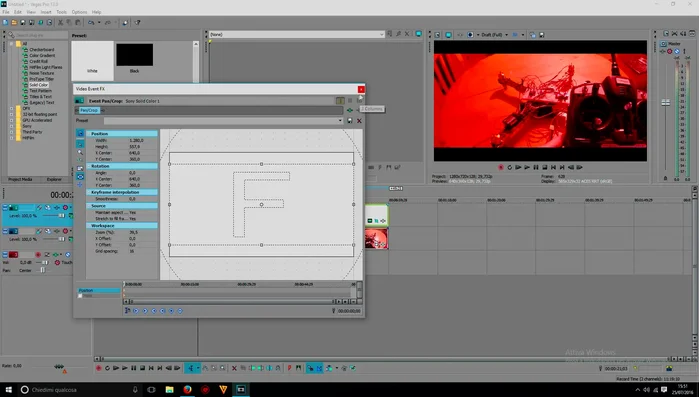Vuoi dare ai tuoi video un aspetto cinematografico professionale? Aggiungere bande nere (letterbox) è un trucco semplice ma efficace. Questa guida rapida ti mostrerà come farlo velocemente e facilmente con Sony Vegas Pro. Imparerai a creare l'effetto letterbox in pochi passaggi, migliorando istantaneamente la qualità visiva dei tuoi progetti video. Preparati a trasformare i tuoi video in capolavori!
Istruzioni Passo dopo Passo
-
Importazione e Preparazione del Video
- Aprire Sony Vegas e importare la clip video.
- Eliminare l'audio della clip se non necessario.


Importazione e Preparazione del Video -
Creazione della Traccia per le Bande Nere
- Inserire una nuova traccia video sopra quella principale (tasto destro > Insert Video Track).

Creazione della Traccia per le Bande Nere -
Inserimento dello Sfondo Bianco
- In Media Generators, selezionare "Solid Color" e scegliere il bianco ("White").
- Allungare la traccia bianca per tutta la durata del video.


Inserimento dello Sfondo Bianco -
Impostazioni di Compositing
- Cliccare sulle impostazioni di compositing e selezionare "Multiple Masks".
- Disabilitare l'opzione "Video Event Pan/Crop"


Impostazioni di Compositing -
Regolazione delle Bande Nere
- Regolare la dimensione delle bande nere per ottenere l'effetto desiderato.

Regolazione delle Bande Nere
Tips
- N/A
Common Mistakes to Avoid
1. Bande nere troppo spesse o sottili
Motivo: Una dimensione scorretta delle bande nere può rovinare l'aspetto estetico del video, rendendolo poco professionale o distogliendo l'attenzione dal contenuto principale.
Soluzione: Regolare le dimensioni delle bande nere utilizzando gli strumenti di precisione di Sony Vegas, tenendo conto del rapporto d'aspetto desiderato.
2. Posizionamento errato delle bande nere
Motivo: Le bande nere devono essere posizionate correttamente per mantenere le proporzioni del video e evitare che parte del contenuto venga tagliato o nascosto.
Soluzione: Verificare attentamente l'allineamento delle bande nere rispetto ai bordi del video prima di renderizzare.
FAQs
Come faccio a regolare lo spessore delle bande nere?
Lo spessore delle bande nere si regola modificando le dimensioni del tuo progetto video (risoluzione) all'interno di Sony Vegas. Crea un nuovo progetto con le dimensioni desiderate, mantenendo il rapporto d'aspetto corretto (es. 2.39:1). Il software aggiungerà automaticamente le bande nere per riempire lo schermo.
Posso aggiungere bande nere solo in alcune parti del video?
Sì, puoi creare effetti di transizione o aggiungere bande nere solo in determinati segmenti del video. Utilizza gli strumenti di modifica video di Sony Vegas per tagliare e sovrapporre clip con diverse proporzioni o utilizzare maschere per nascondere parti dell'immagine.
Cosa succede se il mio video è già in formato widescreen?
Se il tuo video è già in widescreen (es. 16:9) e desideri un aspetto ancora più cinematografico, puoi comunque aggiungere bande nere più sottili per enfatizzare l'effetto. Oppure, puoi scegliere un rapporto d'aspetto più ampio (es. 21:9) per ottenere bande nere più marcate.